
Comment accéder à l'interface de configuration avancée des éléments de démarrage dans Win10 ? Chers amis, dans le processus d'utilisation d'un ordinateur, avez-vous déjà rencontré des problèmes informatiques difficiles à résoudre ? En fait, ces problèmes peuvent être facilement résolus dans l'interface des options de démarrage avancées. Il vous suffit de saisir normalement les options de démarrage avancées et vous pouvez utiliser divers outils de réparation pour résoudre les problèmes du système. Cependant, de nombreux amis ne savent pas comment saisir les options de démarrage avancées. Options de démarrage avancées, puis suivez l'éditeur pour jeter un œil à la méthode d'entrée dans l'interface avancée des éléments de démarrage dans Win10.
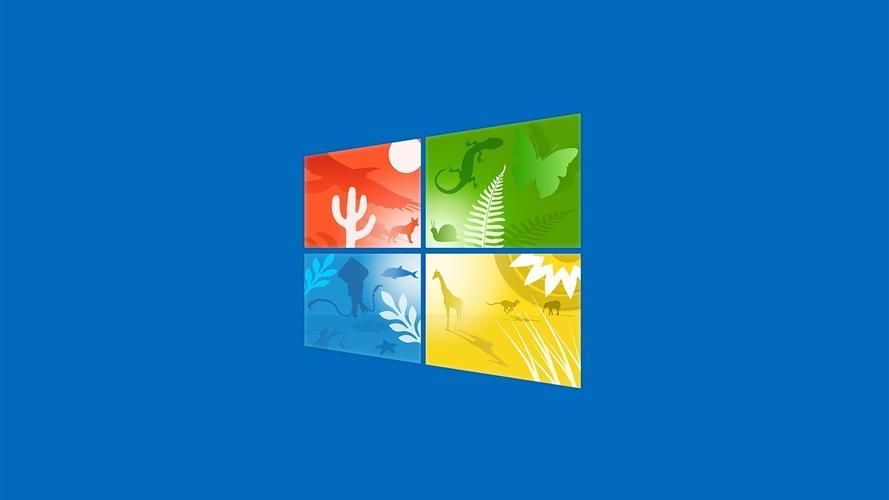
1. Lorsque le système peut être entré normalement, cliquez sur le bouton Démarrer dans le coin inférieur gauche - Paramètres ;
2. Ouvrez les paramètres système et cliquez sur « Mise à jour et sécurité » dans le coin inférieur droit ;
3. Cliquez sur l'option "Récupération" et cliquez sur "Redémarrer maintenant" sous "Démarrage avancé" à droite ;4. Redémarrez l'ordinateur, entrez « Choisir une option » et cliquez sur « Dépanner » ;
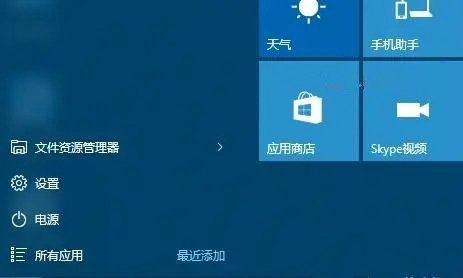 5. Dans l'interface de dépannage, cliquez sur « Options avancées » ;
5. Dans l'interface de dépannage, cliquez sur « Options avancées » ;
6. Voici les options avancées, y compris les paramètres de restauration, de récupération et de démarrage du système.
Méthode 2 : Win10 ne peut pas fonctionner normalement
1. Lorsque le système ne peut pas démarrer normalement, appuyez et maintenez le bouton d'alimentation pour l'éteindre ;
2. Appuyez sur le bouton d'alimentation pour allumer ;3. Répétez les étapes 1 à 2 trois fois ;
4. Vérifiez si l'interface « Réparer » apparaît à l'écran. Si tel est le cas, cliquez sur « Options de réparation avancées » ;
5. Cliquez sur « Dépannage » et cliquez sur « Options avancées ».
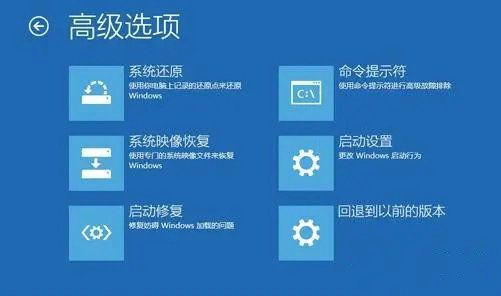 C'est tout
C'est tout
est ici. Pour plus d'informations, veuillez prêter attention à ce site.
Ce qui précède est le contenu détaillé de. pour plus d'informations, suivez d'autres articles connexes sur le site Web de PHP en chinois!
 Comment résoudre le problème des caractères tronqués lors de l'ouverture d'une page Web
Comment résoudre le problème des caractères tronqués lors de l'ouverture d'une page Web
 Quels sont les types de trafic ?
Quels sont les types de trafic ?
 Comment passer un appel sans afficher votre numéro
Comment passer un appel sans afficher votre numéro
 Que signifie DHCP ?
Que signifie DHCP ?
 Comment déclencher un événement de pression de touche
Comment déclencher un événement de pression de touche
 gt540
gt540
 Les étincelles Douyin peuvent-elles être rallumées si elles sont éteintes depuis plus de trois jours ?
Les étincelles Douyin peuvent-elles être rallumées si elles sont éteintes depuis plus de trois jours ?
 Comment se connecter à la base de données en utilisant VB
Comment se connecter à la base de données en utilisant VB
 Logiciel d'évaluation de serveur
Logiciel d'évaluation de serveur